Bạn đam mê đọc sách và đang sở hữu một chiếc iPhone? Thật tuyệt vời! Thay vì phải mất công tìm kiếm và mua sách giấy, bạn hoàn toàn có thể tận hưởng kho tàng sách phong phú ngay trên chiếc điện thoại của mình với ứng dụng iBooks (Sách) được tích hợp sẵn. Bài viết này sẽ hướng dẫn chi tiết cách sử dụng iBooks trên iPhone, giúp bạn dễ dàng tiếp cận và trải nghiệm thế giới tri thức một cách tiện lợi nhất.
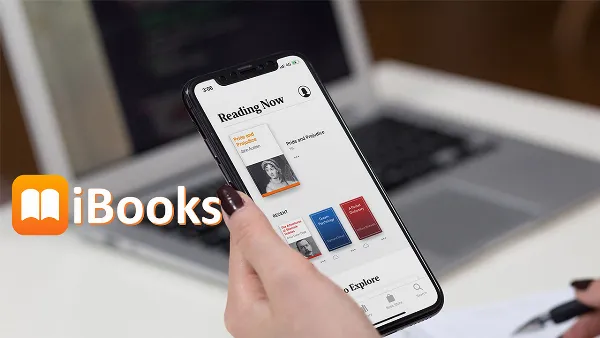 alt: Ứng dụng Sách (iBooks) với logo màu cam đặc trưng trên màn hình chính iPhone
alt: Ứng dụng Sách (iBooks) với logo màu cam đặc trưng trên màn hình chính iPhone
Hướng Dẫn Tải Và Tìm Sách Trong iBooks
Bước 1: Mở Ứng Dụng Sách
Đầu tiên, hãy tìm và mở ứng dụng Sách (iBooks) trên iPhone của bạn. Ứng dụng này thường có biểu tượng cuốn sách màu cam. Nếu bạn chưa cài đặt, có thể tải miễn phí từ App Store:
- Link tải iBooks: Tại đây
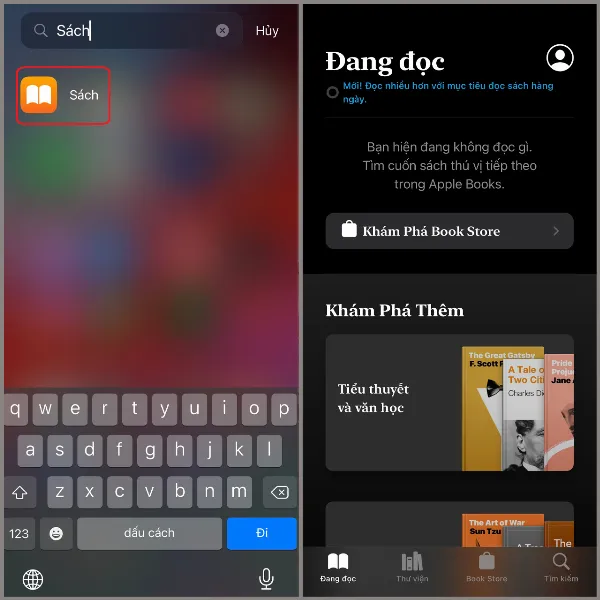 alt: Mở ứng dụng Sách (iBooks) từ màn hình chính hoặc tìm kiếm trong thư viện ứng dụng trên iPhone
alt: Mở ứng dụng Sách (iBooks) từ màn hình chính hoặc tìm kiếm trong thư viện ứng dụng trên iPhone
Bước 2: Tìm Kiếm Sách
Sau khi mở ứng dụng, bạn sẽ thấy giao diện chính của iBooks. Để tìm kiếm sách, hãy làm theo các bước sau:
- Chạm vào biểu tượng kính lúp ở góc dưới màn hình.
- Nhập tên sách, tác giả hoặc chủ đề bạn muốn tìm vào thanh tìm kiếm.
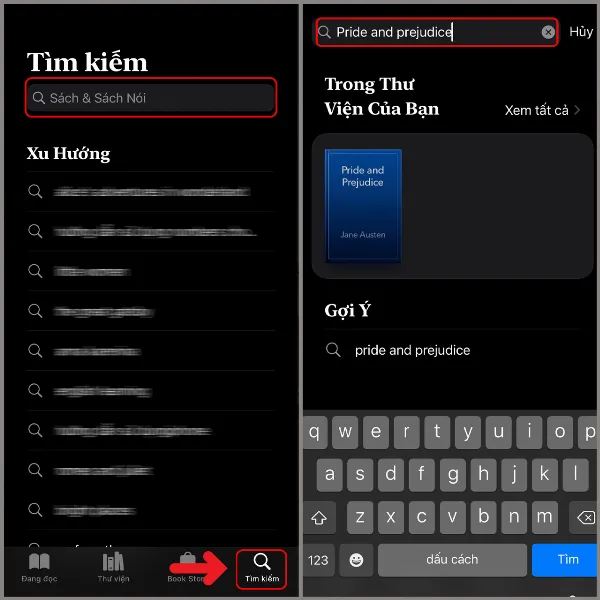 alt: Tìm kiếm sách bằng cách nhập tên sách, tác giả hoặc chủ đề vào thanh tìm kiếm của ứng dụng Sách
alt: Tìm kiếm sách bằng cách nhập tên sách, tác giả hoặc chủ đề vào thanh tìm kiếm của ứng dụng Sách
Bước 3: Tải Sách Về Điện Thoại
- Khi kết quả tìm kiếm hiển thị, hãy chọn cuốn sách bạn muốn đọc.
- Nhấn nút Nhận để tải sách về Book Store. Một số sách có thể yêu cầu trả phí, trong trường hợp đó bạn sẽ thấy giá tiền thay vì nút Nhận.
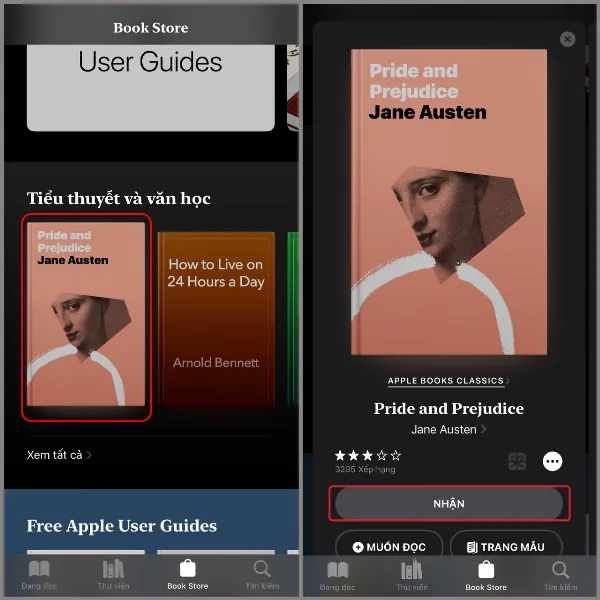 alt: Tải sách về Book Store bằng cách nhấn nút Nhận sau khi tìm thấy cuốn sách mong muốn
alt: Tải sách về Book Store bằng cách nhấn nút Nhận sau khi tìm thấy cuốn sách mong muốn
Hướng Dẫn Tìm Kiếm Nhanh Trang Sách
Trong quá trình đọc, bạn có thể dễ dàng tìm kiếm nhanh đến trang sách mong muốn bằng cách:
- Mở cuốn sách bạn đang đọc.
- Chạm vào biểu tượng kính lúp ở góc trên bên phải.
- Nhập số trang bạn muốn tìm kiếm và nhấn Tìm. Ứng dụng sẽ đưa bạn đến trang sách đó ngay lập tức.
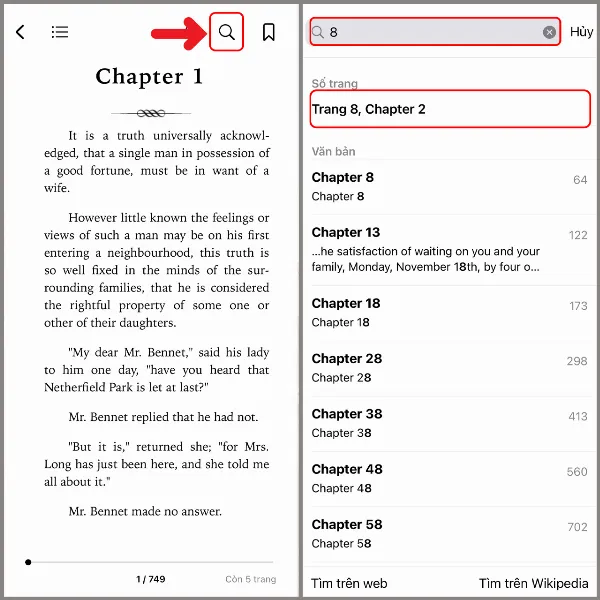 alt: Tìm kiếm nhanh trang sách bằng cách nhập số trang vào ô tìm kiếm trong khi đọc sách
alt: Tìm kiếm nhanh trang sách bằng cách nhập số trang vào ô tìm kiếm trong khi đọc sách
Kết Luận
Như vậy, chỉ với vài bước đơn giản, bạn đã có thể sử dụng iBooks (Sách) để thỏa mãn niềm đam mê đọc sách của mình ngay trên iPhone. Ứng dụng này không chỉ giúp bạn tiết kiệm thời gian, công sức mà còn mang đến trải nghiệm đọc sách hiện đại và tiện lợi. Hãy khám phá kho tàng sách phong phú của iBooks và tận hưởng những giây phút thư giãn tuyệt vời cùng những cuốn sách yêu thích!
Bạn đang tìm kiếm một chiếc iPhone với thiết kế sang trọng, hiệu năng mạnh mẽ và camera chụp ảnh sắc nét? Hãy đến ngay các cửa hàng của Apple hoặc các nhà bán lẻ ủy quyền để sở hữu ngay cho mình một chiếc iPhone chính hãng và trải nghiệm ứng dụng Sách (iBooks) tuyệt vời này!






































